10 situs game teratas yang tidak diblokir di sekolah tahun 2024

10 situs web game teratas yang tidak diblokir di sekolah tahun 2024. Temukan dunia game yang tidak diblokir dan nikmati permainan tanpa batasan.
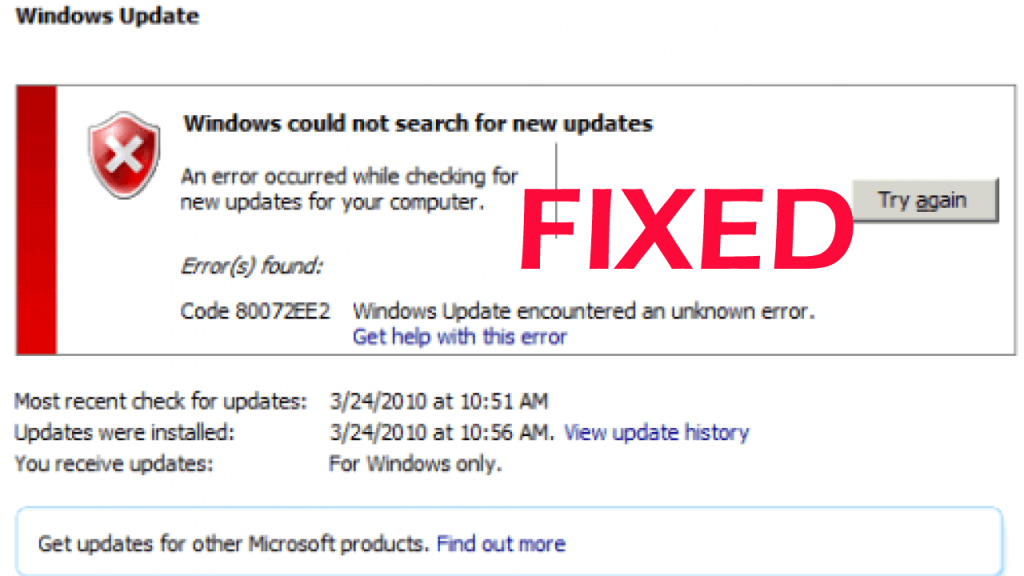
Apakah Anda yang mengalami kode kesalahan 0x80072ee2 pada sistem operasi Windows 10 Anda, maka artikel ini untuk Anda?
Di sini pelajari informasi lengkap tentang cara memperbaiki kesalahan 0x80072ee2 Windows 10.
Nah, kode kesalahan 0x80072EE2 disebabkan oleh komponen pembaruan sistem operasi dan akibatnya, mencegah pengguna memperbarui OS Windows 10.
Ada beberapa alasan yang menyebabkan kode kesalahan 0x80072EE2, jadi tanpa membuang waktu, pelajari penyebab umum dan solusi yang mungkin untuk memperbaiki kesalahan 0x80072ee2.
Apa Penyebab Kode Kesalahan 0x80072ee2?
Kesalahan 80072EE2 biasanya muncul ketika sistem operasi tidak dapat terhubung ke server pembaruan. Atau dengan kata sederhana ketika OS Windows 10 tidak dapat memperoleh respons yang tepat dari server pembaruan dalam jangka waktu tertentu.
Atau Anda mungkin juga menerima kode kesalahan 0x80072ee2 karena koneksi internet yang buruk, atau mungkin firewall memblokir akses komputer ke server.
Selain itu, tidak masalah mengapa Anda mendapatkan kode kesalahan 0x80072ee2, ikuti saja solusi yang diberikan di bawah ini dengan cermat.
Bagaimana Cara Memperbaiki Kesalahan 0x80072EE2 di Windows 10?
Tidak ada perbaikan khusus yang berfungsi bagi Anda untuk menyelesaikan kode kesalahan 0x80072EE2, Anda perlu mencoba solusi yang mungkin diberikan satu per satu dengan hati-hati.
Namun, Anda juga dapat memperbaiki kode kesalahan pembaruan 0x80072EE2 dengan mudah dengan menjalankan Alat Perbaikan PC yang mampu memperbaiki kesalahan terkait pembaruan Windows dalam beberapa klik.
Jadi, jika Anda tidak ingin mengikuti manual memakan waktu yang diberikan maka pindai sistem Anda dengan utilitas perbaikan dan perbarui sistem Windows 10 Anda tanpa kerumitan.
Perbaiki 1: Periksa koneksi Internet Anda
Jika Anda memiliki koneksi internet yang buruk maka ini mungkin penyebab di balik kode kesalahan 0x80072EE2. Jadi pastikan koneksi internet Anda berfungsi dengan baik.
Jika koneksi internet tidak berfungsi dengan baik, maka disarankan untuk menghubungi penyedia layanan internet dan mengeluh tentang konektivitas internet yang lambat.
Bermasalah dengan koneksi internet yang lambat? Jangan khawatir, lihat saja panduannya
Perbaiki 2: Matikan Firewall Anda
Jika koneksi internet Anda bukan masalah, matikan saja firewall Windows 10.
Jadi ikuti langkah-langkah untuk melakukannya:
Periksa apakah Anda masih mendapatkan kesalahan 0x80072EE2 karena firewall Windows Anda dimatikan.
Jika Anda masih menemukan pesan kesalahan setelah mengikuti langkah-langkah yang diberikan di atas, nyalakan Windows Firewall dengan mengikuti langkah yang sama hanya Anda perlu mencentang kotak "Aktifkan Windows Firewall".
Meskipun demikian, di sini Anda perlu menonaktifkan sementara antivirus dan perangkat lunak VPN juga.
Perbaiki 3: Daftar Putih Server Pembaruan Windows
Jika solusi yang diberikan di atas tidak berhasil, coba tambahkan alamat server pembaruan ke daftar situs web tepercaya.
Ikuti langkah-langkah untuk melakukannya:

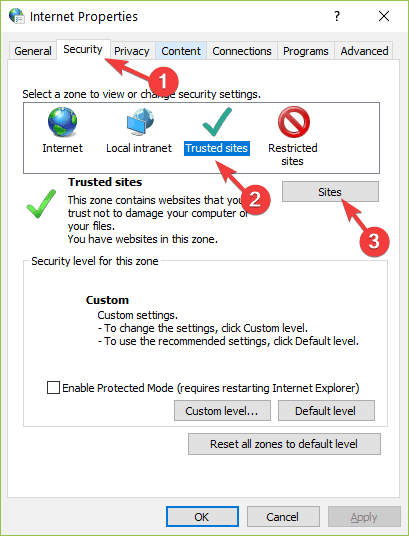
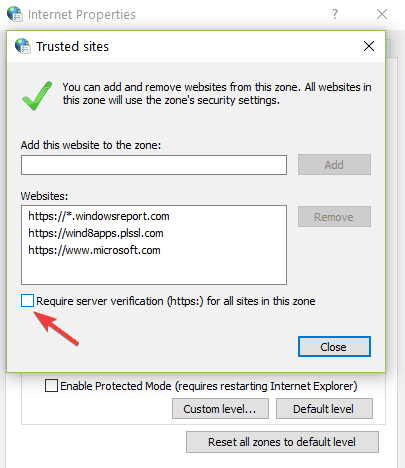

Perbaiki 4: Jalankan Pemecah Masalah Pembaruan Windows
Jika tidak ada solusi yang diberikan di atas yang berfungsi untuk Anda, maka di sini disarankan untuk menjalankan pemecah masalah Pembaruan Windows.
Ikuti langkah-langkah untuk menjalankan pemecah masalah:
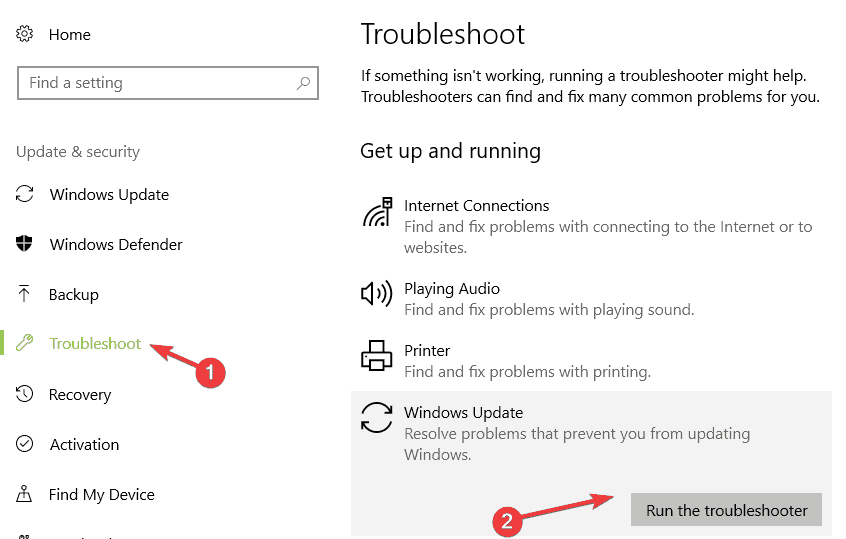
Saya harap solusi yang diberikan di atas bekerja untuk Anda untuk memperbaiki kode kesalahan 0x80072ee2 di Windows 10. Tetapi jika masih, kesalahan pembaruan muncul maka itu mungkin terjadi karena file sistem Windows yang rusak Anda mendapatkan kesalahan pembaruan 0x80072ee2 di Windows 10.
Mencari cara memperbaiki file sistem Windows yang rusak? Jangan khawatir, kami siap membantu Anda
Solusi Terbaik dan Mudah untuk Memperbaiki Kode Kesalahan 0x80072ee7
Jika Anda menghadapi kesulitan dalam mengikuti solusi yang diberikan di atas atau solusi yang diberikan tidak akan berhasil untuk Anda, maka di sini disarankan untuk menjalankan Alat Perbaikan PC.
Ini adalah utilitas perbaikan lanjutan yang hanya dengan memindai sekali mendeteksi dan memperbaiki kesalahan terkait pembaruan Windows dan kesalahan keras kepala PC lainnya.
Dengan ini, Anda juga dapat memperbaiki kesalahan umum komputer seperti kesalahan DLL, kesalahan BSOD, kesalahan Aplikasi, masalah registri, dan banyak lainnya.
Anda hanya perlu mengunduh alat ini dan pekerjaan lainnya akan dilakukan untuk Anda. Ini juga mengoptimalkan kinerja PC Anda dalam waktu singkat.
Dapatkan Alat Perbaikan PC, untuk memperbaiki kode kesalahan 0x80072ee2
Kesimpulan:
Saya harap solusi yang diberikan di atas berfungsi untuk Anda memperbaiki kesalahan pembaruan Windows 0x80072ee2 .
Pastikan untuk mengikuti solusi yang diberikan satu per satu dengan cermat.
Atau Anda juga dapat mencari solusi mudah untuk memperbaiki kode kesalahan 0x80072ee2 di Windows 10 .
10 situs web game teratas yang tidak diblokir di sekolah tahun 2024. Temukan dunia game yang tidak diblokir dan nikmati permainan tanpa batasan.
Mendapatkan masalah DNS di komputer Windows 10? Ikuti perbaikan yang diberikan dalam artikel ini untuk memperbaiki masalah DNS paling umum yang dihadapi pengguna di komputer Windows 10.
Pelajari cara memperbaiki Steam tidak dapat menyinkronkan file Anda. Hapus folder data pengguna, hapus ClientRegistry.blob, verifikasi integritas file game, dan banyak lagi.
Dapatkan detail lengkap tentang Kesalahan Printhead yang Hilang Atau Gagal. Coba perbaikan terbaik untuk mengatasi HP Officejet hilang atau gagal Printhead error.
Baca artikel untuk memperbaiki URL yang diminta ditolak. Silakan berkonsultasi dengan administrator, kesalahan browser dan buka halaman web yang diperlukan dengan mudah
Jika Anda menghadapi masalah PS5 tidak akan terhubung ke Wi-Fi, artikel ini memberikan solusi yang efektif untuk masalah tersebut.
Pelajari cara memperbaiki kesalahan aktivasi Windows 10 saat mengaktifkan Windows 10, juga cara membeli kunci produk & memperbaiki kesalahan aktivasi terkait kunci produk sepenuhnya…
Baca artikel untuk memperbaiki PS5 tidak dapat memuat kesalahan konten. Temukan solusi yang efektif untuk mengatasi masalah ini dengan langkah-langkah yang jelas.
Tidak dapat melakukan Streaming Game Resident Evil 7 kemudian ikuti panduan langkah demi langkah untuk menyelesaikan kesalahan game dan mainkan game tanpa gangguan.
Pelajari cara mudah menghapus folder $WINDOWS.~BT dan $WINDOWS.~WS di Windows 10 dengan trik efektif ini. Cobalah sekarang dan optimalkan kinerja PC Anda.
![[8 Solusi] Bagaimana Cara Memperbaiki Masalah DNS Pada Windows 10? [8 Solusi] Bagaimana Cara Memperbaiki Masalah DNS Pada Windows 10?](https://luckytemplates.com/resources1/images2/image-7837-0408150552885.png)

![Memperbaiki Error Missing or Failed Printhead pada Printer HP [8 Trik] Memperbaiki Error Missing or Failed Printhead pada Printer HP [8 Trik]](https://luckytemplates.com/resources1/images2/image-2788-0408151124531.png)


![24 Kode Kesalahan Aktivasi Windows 10 Paling Umum dan Perbaikannya [DIPERBARUI] 24 Kode Kesalahan Aktivasi Windows 10 Paling Umum dan Perbaikannya [DIPERBARUI]](https://luckytemplates.com/resources1/images2/image-1256-0408150743246.jpg)

![[Memperbaiki] Game Resident Evil 7 Biohazard Crash, Error & Lainnya! [Memperbaiki] Game Resident Evil 7 Biohazard Crash, Error & Lainnya!](https://luckytemplates.com/resources1/images2/image-994-0408150718487.png)
